MainWP. Cómo administrar varios sitios web en WordPress
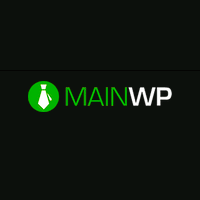
Cuando has creado varios sitios en WordPress, el mantenimiento de los mismos se hace realmente largo y tedioso. Por tanto, ¿Cómo administrar varios sitios web en WordPress? Pues muy fácilmente: utilizando el plugin AdminWP.
Que hace MainWP
Este plugin gratuito se encarga de administrar varios sitios web en WordPress. Ni más ni menos.
Esto significa que desde un mismo lugar podemos instalar, desactivar o borrar cualquier plugin o tema que aparezca en el repositorio de WordPress; también se gestionan las traducciones de cualquiera de los sitios web realizados por nosotros en WordPress.
Por si fuera poco nos permite también gestionar los artículos y las páginas de cada sitio web controlado por este plugin.
Además nos deja aplicar algunos puntos de seguridad extras que nunca viene mal a la hora de preservar nuestros desarrollos web de ojos o manos ajenas.
A MainWP se le pueden añadir otros plugins del mismo desarrollador que ampliarán sus funciones, algunos de estos plugins son gratuitos y otros son de pago, pero ahí serás tú quien decida qué hacer. En principio yo diría que no vas a necesitar hacer uso de estos extras.
Pero, que no hace MainWP… pues por desgracia no administra temas o plugin que se comercializan en la plataforma Themeforest, y según conversación mantenida con los desarrolladores no lo van a implementar a corto plazo.
Lo sé…. es un fastidio, pero no puede ser perfecto.
Antes de instalar MainWP
Como pretendemos administrar varios sitios web en WordPress desde una misma URL, es conveniente, y así lo aconsejan también los desarrolladores de este plugin, que realicemos una instalación nueva de WordPress bajo la URL que más nos guste y luego añadamos únicamente MainWP.
De esta forma evitaremos posibles incompatibilidades entre plugins.
Hecha esta aclaración… Vamos al tajo.
¿Cómo trabaja MainWP?
Realmente utilizaremos dos plugins:
- MainWP Dashboard y
- MainWP Child
MainWP Child tendremos que instalarlo en cada uno de los sitios web que queramos administrar.
Cuando este plugin ya esté instalado generaremos una clave única para ese sitio web y luego se la notificaremos a MainWP Dashboard, que será el que instalaremos como parte de la instalación nueva de WordPress que comenté anteriormente.
Descargar e instalar el plugin
Para descargar el plugin iremos a la opción de plugins-añadir nuevo de la URL elegida para la web que utilizaremos de administración, y en el recuadro de buscar introduciremos el texto MainWP.
Una vez que se muestra en el listado de plugins, seleccionaremos el plugin MainWP Dashboard y haremos clic primero en el botón de instalar, y una vez instalado, en el botón de activar.
Configurar MainWP
En ese momento veremos un asistente mediante el cual y a través de varios sencillos pasos configuraremos el plugin. Empezaremos pulsando el botón Let’s go.
Ahora iremos eligiendo las diferentes opciones dependiendo de las características de nuestro alojamiento:
- Instalation: Lo normal sería el plugin lo instalemos sobre un dominio o subdominio que tengamos alejado en Internet, entonces deberías elegir: Web Host, de lo contrario, si lo tienes en una instalación local, elegirías local host y al pulsar sobre el botón de continue iríamos a la siguiente pestaña de configuración.
- System checkup: En esta opción se chequea la máquina donde se alojará el plugin y si hubiese algún error habría que solucionarlo. Pero normalmente no pasa nada.
- Hosting Setup: Esta pantalla nos pregunta el tipo de servidor hosting que tenemos: Dedicado, VPS (máquina virtual) o alojamiento compartido. También nos inquiere sobre cuantos sitios vamos a administrar.
- Optimization: Marcaremos la opción Hide your MainWP Network con un NO y la opción Add MainWP Child to Trusted Update con un YES.
- Notifications: Dejaremos la primera opción marcada en NO y en la segunda opción introduciremos el email donde queremos que el plugin nos envíe los avisos, si es que hubiese alguno.
- Backups: Importantísimo. Siempre debemos hacer copias de seguridad de nuestras webs y aquí lo que se nos pide es que elijamos el plugin que utilizaremos para los backups. Yo particularmente uso el UpdraftPlus y hago mis backups sobre una cuenta de Dropbox. También tenemos la posibilidad de añadir extensiones y entonces nos solicita que creemos una cuenta en wpadmin.com para gestionarlas; como UpdraftPlus es una extensión deberemos registrarnos. Recuerda es gratuito y además no te abrasan a emails. Al introducir los datos de registro nos instalará la extensión con su API ya activada para empezar a utilizarla.
- WP-Cron trigger: Para poder chequear si tus webs están activas nos pedirá el alta en uptime robot. Personalmente creo que es innecesario así que pincha Skip steep.
- Cleanup: Esta opción nos permite eliminar secciones que no nos harán falta, ya la URL es de administración y al mismo tiempo también nos permite plegar el menú de administración de WordPress que se muestra en la parte izquierda de la pantalla.
- Finish: Ya hemos terminado y entonces nos pasa a una pantalla desde la que podremos añadir las URL que queremos administrar.
Ya estamos a punto de ser capaces de administrar varios sitios web en WordPress.
Configurar los sitios que vamos a administrar con WordPress
Vamos a la opción plugins-añadir nuevo y buscamos en el repositorio de WordPress el plugin MainWP Child, y procedemos a instalarlo y activarlo.
Una vez activado se mostrará la pantalla en la que deberemos pinchar sobre el enlace MainWP settings que verás remarcado en la imagen que acompaña a este texto.

Ahora deberemos marcar la opción Require unique security ID y pinchar en Save as.
Como veremos se genera una clave id única que será la que sirva de identificación a la URL que queremos administrar ante MainWP Dashboard.
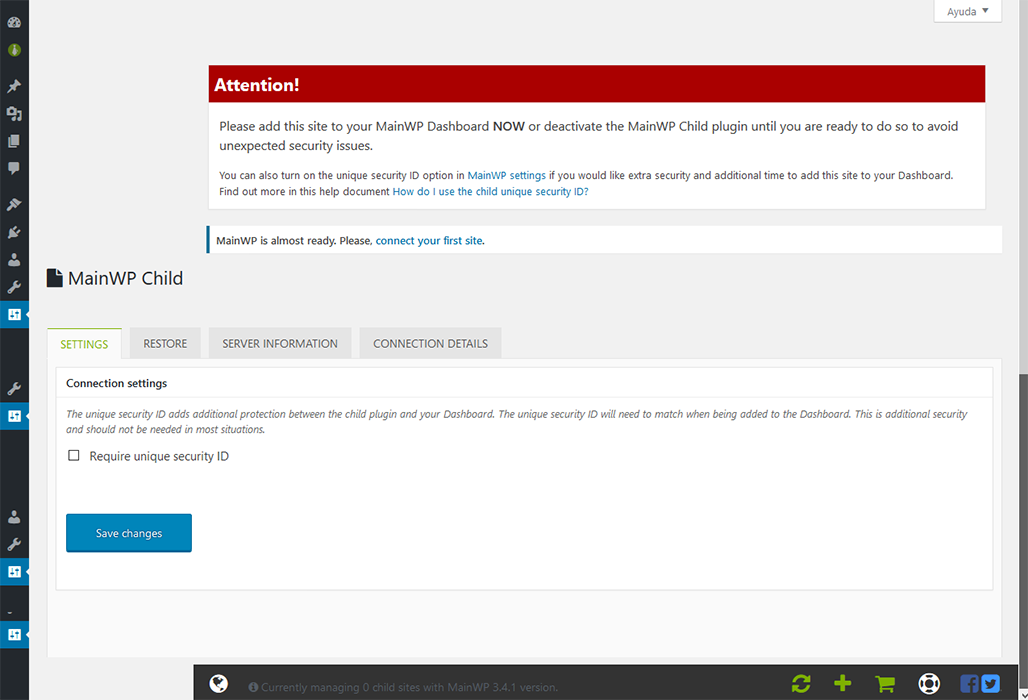
Vamos a copiarla con control-C y ahora volvemos a la URL de administración y nos vamos al panel de gestión de MainWP. Elegimos la opción Overview y pinchamos sobre el enlace connect your first site que se encuentra al principio de la página donde veremos la pantalla siguiente y en la que debemos rellenar los datos que te indico:
- Site URL: Escribe la URL del sitio que quieres administrar.
- Administrator username: Usuario administrador del sitio a administrar.
- Friendly Sitename: Aquí va el nombre que aparecerá en la lista de sitios que administra el plugin.
- Child Unique Security ID: Pega aquí el código Id que se generó anteriormente en el MainWP Child.
Si durante la activación del MainWP Dashboard has marcado la opción de realizar backups con el UpdraftPlus marca también estas opciones:
- i
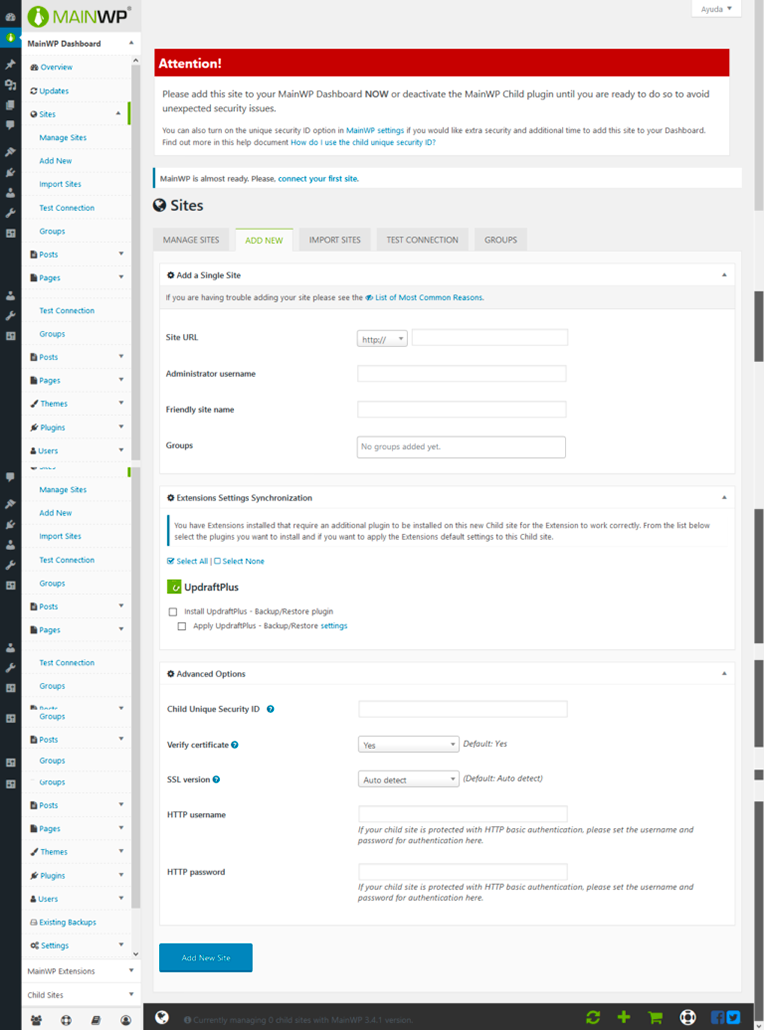
El resto de las opciones déjalas en su configuración por defecto y pincha sobre el botón Add New Site.
Listo. Por fin. Todo configurado. Y ahora toca disfrutar.
Por cierto… este último punto hay que repetirlo tantas veces como sitios queramos añadir para administrar.
Cómo administrar varios sitios web en WordPress
Realmente esto es lo más fácil de todo el proceso. Hacemos clic en el botón Sync Data with Child Sites y se nos mostrará una pantalla en la que iremos viendo el progreso en la sincronización de todos los sitios que tengamos dados de alta para gestionar en nuestro plugin.
Lo siguiente que veremos es una pantalla en la que se nos indica cuantos plugins, temas o traducciones se va a actualizar en total. Si necesitamos averiguar qué plugins se actualizarán y sobre que sitios simplemente pinchamos encima de la opción Plugin updates available y veremos el detalle de la actualización.
Y si no quieres hacer ninguna consulta adicional puedes pinchar encima del botón Update everithing y se procederá a una actualización masiva.
Como observarás, el poco tiempo que lleva configurar este plugin se compensa con la rapidez con la que podemos mantener y administrar varios sitios web en WordPress.
Pero… no se vayan todavía, aún hay más
Si vamos a la opción Sites del menú de administración del plugin, se desplegarán todos los sitios que estamos administrando. Si pinchamos sobre uno de ellos pasaremos veremos dividido en pestañas todos los aspectos que podemos administrar de esa web.
Como la seguridad es sumamente importante a la hora construir un sitio web, veamos la maravillosa pestaña Security Scan. Al pincharla se mostrará un listado que contiene algunos trucos y consejos sobre la seguridad de nuestro WordPress que podemos mejorar.
A la derecha de cada consejo hay un botón que nos permite ejecutarlo o bien podemos pinchar sobre el botón Fix All y entonces se aplicarán todos los consejos mostrados en la pantalla.
En algunos casos es posible que gracias esta opción podamos eliminar algún plugin de seguridad que tengamos instalado.
En resumen….
Aunque el plugin no es perfecto, por experiencia propia, puedo decirte que en la veintena de sitios web realizados con WordPress que administro en este momento, me ha ahorrado una inmensa cantidad de tiempo realizando el mantenimiento de los mismos.
Como siempre, espero que este post, aunque me ha quedado muy largo, te haya gustado.
Me gustaría que añadieses tus comentarios al mismo con el afán de mejorarlo
Más información para este plugin
Si necesitas ampliar información sobre cualquier aspecto de este plugin y sus componentes podéis seguir este enlace MAINWP.
Plugin de Backup: UpdraftPlus
Si has leido este artículo también podría interesarte conocer algo más del wp-config.php.
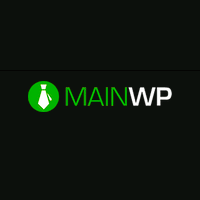

Estamos en
Rúa Feliciano Barrera Fernandez, 9F-3C
Santiago de Compostela




Dejar un comentario
¿Quieres unirte a la conversación?Siéntete libre de contribuir!